Overzicht - Memovelden
Met dit overzicht kun je een lijst produceren op basis van memovelden. Met behulp van de selectiecriteria bepaal je op welke memovelden moeten worden geselecteerd en welke memovelden op het overzicht worden getoond. Middels de knop 'Raadplegen' kan je direct de eerste 250 resultaten inzien zonder het overzicht te genereren. Tevens kan je met de knop 'Naar match' de resultaten overzetten naar een matchresultaat zodat er een batchactie aan kan worden gekoppeld.
Let op! Het kan voorkomen dat er teveel kolommen (memovelden) zijn geselecteerd voor een PDF overzicht. In dit geval wordt er alleen een CSV bestand aangemaakt.
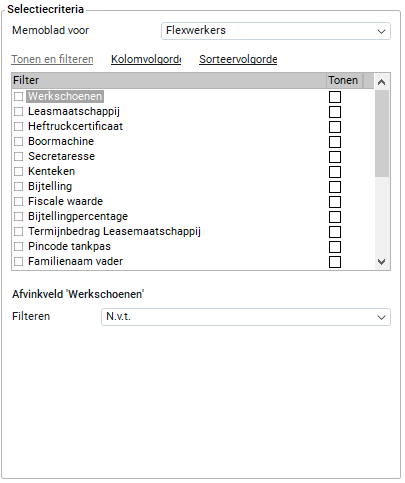
Selectiecriteria
In dit veld dien je de selectiecriteria te bepalen voor dit overzicht.
Memoblad voor
Hier bepaal je voor welke memovelden je een overzicht wilt genereren. Je hebt de keuze uit:
Aanvragen
Flexwerkers
Plaatsingen
Relaties
Sollicitaties
Tonen en filteren
In dit veld kun je selecteren welke memovelden er moeten worden getoond en op welke memovelden moet worden gefilterd op het overzicht. Indien er memovelden zijn welke niet moeten worden getoond op het overzicht, maar waar wel op moet worden gefilterd selecteer je het betreffende memoveld niet in de kolom 'Tonen', maar leg je alleen de filtering ervan vast. Je hebt bijvoorbeeld een memorubriek 'VCU' voor flexwerkers waarin de opties 'Ja' en 'Nee' kunnen worden geselecteerd. Vervolgens wil je een overzicht genereren van alle flexwerkers waarbij deze memorubriek op 'Ja' staat en waarbij er nog één of meerdere memorubrieken van toepassing zijn. Als je dan niet wilt dat er op het overzicht een kolom 'VCU' wordt getoond waarin bij iedere flexwerker 'Ja' staat kun je deze instelling toepassen. Er wordt dan een overzicht gegenereerd waarop is gefilterd op alle flexwerkers waarvan het memorubriek 'VCU' op 'Ja' staat. Deze filtering wordt echter niet getoond.
Kolomvolgorde
Hier bepaal je de volgorde waarin de memovelden worden getoond op het overzicht. Middels de pijltjesknoppen kun je de volgorde wijzigen.
Sorteervolgorde
Hier bepaal je de volgorde waarop als eerste moet worden gesorteerd op het overzicht. Middels de pijltjesknoppen kun je de volgorde voor sortering wijzigen.
Filteren
In dit veld kun je per memoveld vastleggen waarop moet worden gefilterd. Afhankelijk van de instellingen van het memoveld ('Beheer > Bedrijfsinstellingen > ontwerp memobladen') heb je de keuze uit:
Afvinkveld
N.v.t.
Memoveld is aangevinkt
Memoveld is niet aangevinkt
Bedragveld
N.v.t.
Memoveld is ingevuld
Memoveld is niet ingevuld
Binnen opgegeven bereik
Datumveld
N.v.t.
Memoveld is ingevuld
Memoveld is niet ingevuld
Binnen automatische periode
Binnen handmatige periode
Getalveld
N.v.t.
Memoveld is ingevuld
Memoveld is niet ingevuld
Binnen opgegeven bereik
Keuzelijst
N.v.t.
Memoveld is ingevuld
Memoveld is niet ingevuld
Bevat een van de volgende keuzes
Afhankelijk van de beschikbaar gestelde keuzes wordt een keuzelijst getoond.
Memoveld
N.v.t.
Memoveld is ingevuld
Memoveld is niet ingevuld
Zoeken in tekst
Tekstveld
N.v.t.
Memoveld is ingevuld
Memoveld is niet ingevuld
Zoeken in tekst
Binnen automatische / handmatige periode
Indien er is gekozen voor een datumveld, zijn deze filterkeuzes beschikbaar. Je kunt hiermee een tijdvak opgeven waar de ingevulde datum in het memoveld aan moet voldoen.
Indien gekozen voor 'Binnen handmatige periode' kun je vervolgens de 'Vanaf' en 'Tot en met' data invoeren (beiden zijn optioneel), deze zullen niet wijzigen tijdens het uitvoeren van het overzicht.
Indien de ingevoerde data wel afhankelijk is van het tijdstip waarop het overzicht wordt uitgevoerd, dan kan voor 'Binnen automatische periode' worden gekozen. Dit is handig wanneer je het overzicht periodiek gaat inplannen. Je hebt daarna bij 'Periode' de keuze uit:
Dag
Week
4-weken periode
Maand
Kwartaal
Halfjaar
Jaar
Vervolgens heb je de keuzes 'Vanaf' en 'Tot en met', hier kan nu een aantal periodes vooruit of terug worden gekeken. Zodra je iets invoert, kun je eronder meteen zien wat de daadwerkelijke periode zou zijn, als het overzicht op dit moment gestart zou worden. Bij het periodiek inplannen van dit overzicht wijzigen deze data automatisch mee.
Een praktisch voorbeeld, stel er is bij de flexwerkers een datumveld waarin de einddatum van een certificaat wordt opgeslagen. Om elke week te weten te komen bij welke flexwerkers dit certificaat gaat aflopen in de komende twee weken, plan je het overzicht wekelijks in. Bij 'Periode' kies je vervolgens voor 'Week'. De selectie bij 'Vanaf' kun je laten staan op 0 weken, zodat vanaf de huidige week wordt gekeken. De selectie bij 'Tot en met' zet je vervolgens op 1, zodat wordt gekeken naar de zondag van de volgende week. De totale periode beslaat hierdoor twee weken, namelijk de maandag van de huidige week tot en met de zondag van de volgende week.
Overzicht
Op dit overzicht wordt getoond: het registratienummer en de naam waar het overzicht betrekking op heeft (bijv. registratienummer en naam van de flexwerker of relatie) gevolgd door de geselecteerde memovelden.
Exportbestand
Er is een exportbestand beschikbaar in CSV formaat.
